错误代码 1020 拒绝访问是使用此聊天机器人时的常见问题。如果您被这个烦人的问题困扰怎么办?放轻松,您可以从撰写的这篇文章中找到多种有用的方法来轻松解决它。
聊天 GPT 错误 1020
因其有趣和广泛的用途而受到全世界的欢迎。但与其他工具一样, 并不总是运行良好。根据一些报告,可能会发生一些问题和错误。在我们之前的帖子中,我们向您展示了网络错误、 现在已满负荷等。
今天,我们将向您展示另一个问题—— error code 1020 。看一些案例:
尝试登录访问 时,您可能会看到以下消息
访问被拒绝错误代码 1020
您无权访问 。
网站所有者可能设置了阻止您访问该网站的限制
有时,在尝试访问某些数据或执行某些操作时,您会收到错误 1020 访问被拒绝。
错误代码 1020 很常见,可能由于各种原因出现,例如,您没有正确的权限,输入的用户名或密码不正确,VPN 和浏览器存在问题等。
但别担心,您可以在以下部分找到您需要的内容来解决这个恼人的问题。

错误代码 1020 的修复检查权限
权限不正确或权限不足可能会导致 出现错误 1020 访问被拒绝。根据授予的权限,您可以执行的某些活动会有所不同。您可以与管理员一起检查您当前的权限或向管理员请求额外的权限。
禁用/启用 VPN 并刷新页面
如果屏幕上出现错误代码 1020,您需要刷新 页面。
第一步:照常登录页面。
第 2 步:使用您的帐户登录。当您看到访问被拒绝的页面时,如果您已连接到 VPN 并刷新页面,则可以禁用 VPN。如果您不使用 VPN,请启用一个重新连接。
在登录过程中,请确保您输入了正确的用户名和密码。
清除 数据
清除 的浏览数据有助于修复您之前在网站上遇到的错误。因此,您也可以在遇到 错误代码 1020 时尝试。查看如何清除 等浏览器上的 数据:
第 1 步:打开 ,点击三个点并选择设置。
第 2 步:点击隐私和安全 > 和其他站点数据 > 查看所有站点数据和权限。
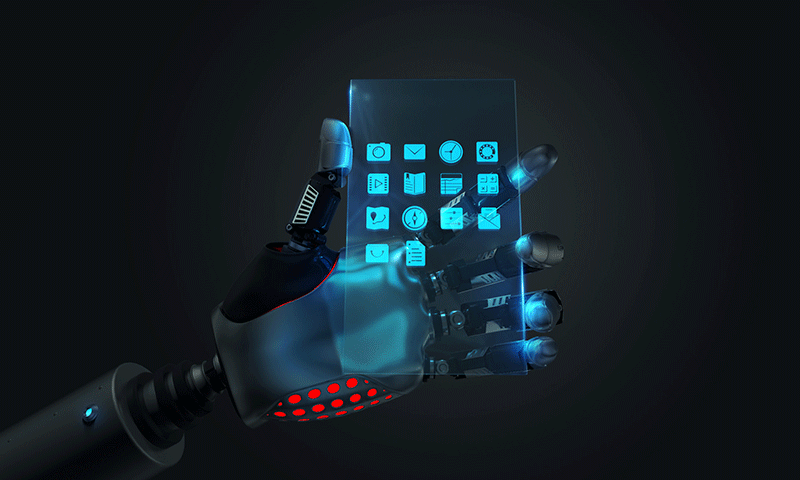
第 3 步:在搜索字段中键入以查找所有关于 的 。
第 4 步:单击每个显示项目旁边的垃圾桶图标,然后单击清除按钮。
禁用 扩展
有时 扩展程序会阻止 正常运行,因此会发生 错误 1020 访问被拒绝。要解决您的问题,您可以禁用这些扩展程序。只需点击三个点,选择更多工具 > 扩展,然后禁用它们。
除了这些常见修复之外,您还可以尝试一些其他故障排除技巧:
1.换个浏览器看看错误码1020是否修复。
2. 检查互联网连接并确保其稳定。
3. 使用命令重置 IP 地址 – /、netsh reset和netsh int ip reset。然后,将您的 DNS 服务器更改为8.8.8&8.8.4.4。
4. 联系 支持团队
最后的话
如何修复 访问被拒绝错误代码 1020?阅读本指南后,您可以找到有效的方法并尝试一下。如果您有其他修复 错误代码 1020 的解决方案,欢迎告诉我们。谢谢。